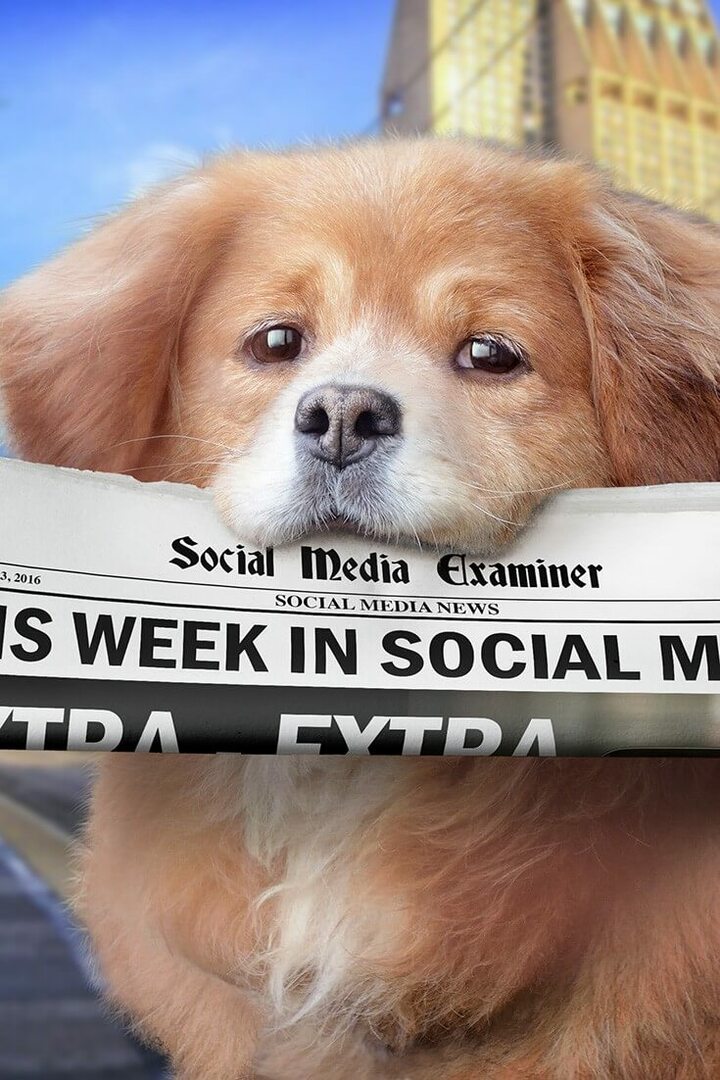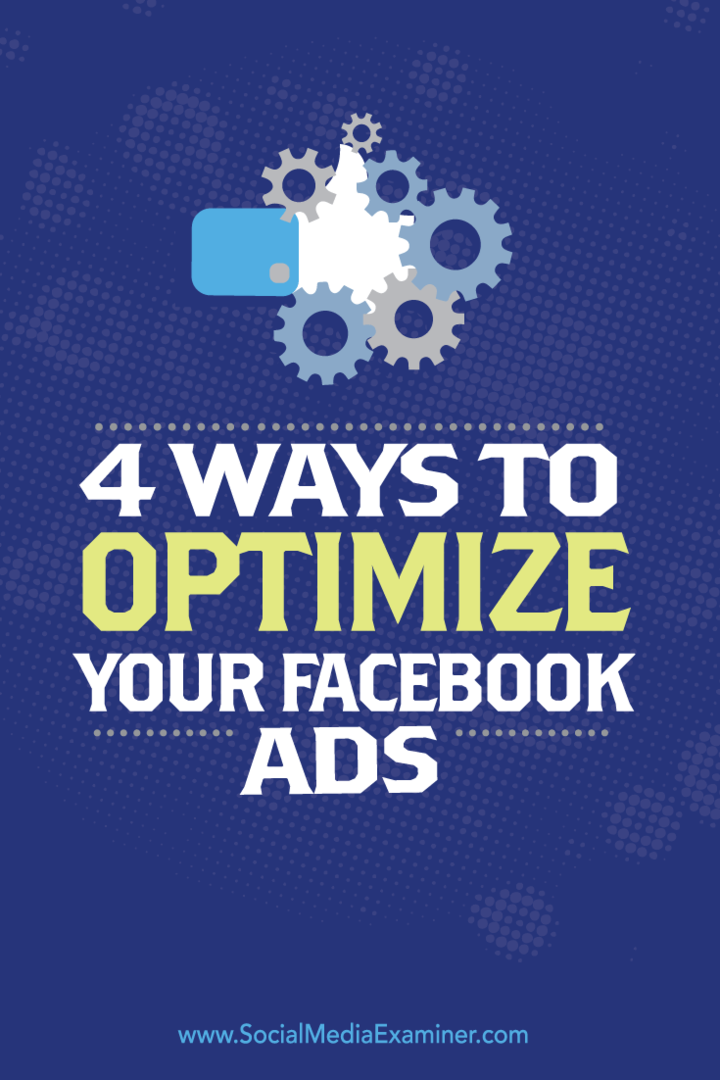Cara Mematikan AutoFit di PowerPoint
Kantor Microsoft Microsoft Powerpoint Power Point Kantor Pahlawan / / July 14, 2023

Diterbitkan
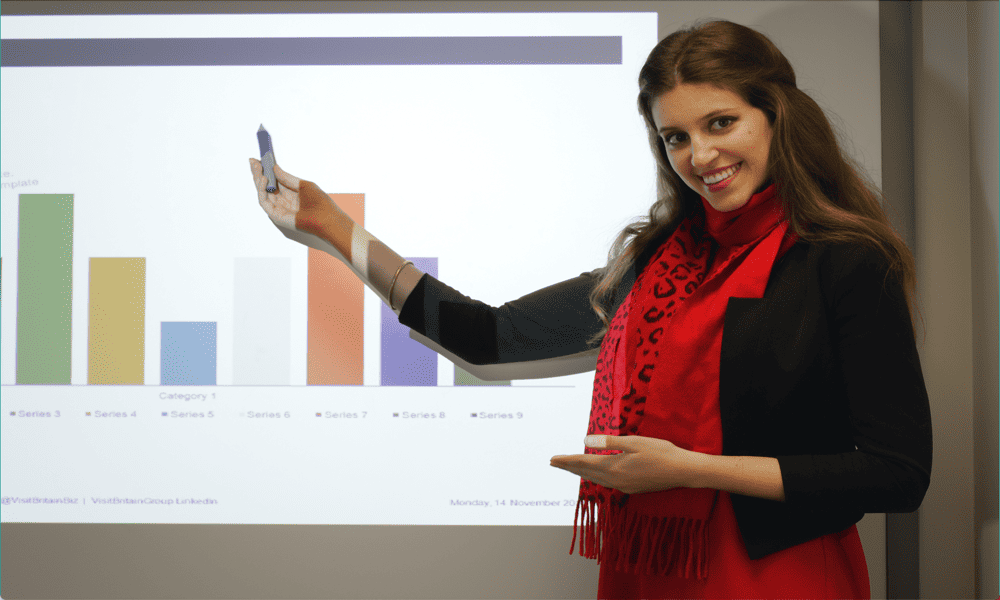
PowerPoint secara otomatis menyesuaikan teks ke kotak teks dan tempat penampung. Jika Anda ingin menonaktifkan fitur ini, pelajari cara menonaktifkan Paskan Otomatis di PowerPoint di sini.
Saat pertama kali membuat presentasi kosong di PowerPoint, Anda biasanya disajikan dengan dua kotak teks—satu untuk judul Anda dan satu untuk subtitle Anda. Namun, jika judul Anda ternyata cukup panjang, mungkin terlalu besar untuk muat di kotak teks.
Di sinilah sesuatu yang ajaib terjadi. PowerPoint menggunakan Paskan Otomatis fitur untuk mengubah ukuran teks Anda dan memastikan bahwa judul Anda pas di dalam kotak teks, berapa pun panjangnya. Meskipun ini sering bermanfaat, ada beberapa alasan bagus mengapa Anda mungkin tidak menginginkan hal ini terjadi.
Kami akan menjelaskan cara mematikan AutoFit di PowerPoint dan mengapa Anda mungkin ingin melakukannya di bawah ini.
Apa itu AutoFit di PowerPoint?
Paskan Otomatis adalah fitur di PowerPoint yang secara otomatis mengubah ukuran teks Anda ketika ukuran teks saat ini berarti bahwa teks tersebut tidak muat dalam kotak teks atau tempat penampung saat ini. Saat Anda memasukkan teks Anda, itu akan tetap pada ukuran yang Anda pilih sampai titik di mana kotak teks benar-benar penuh.
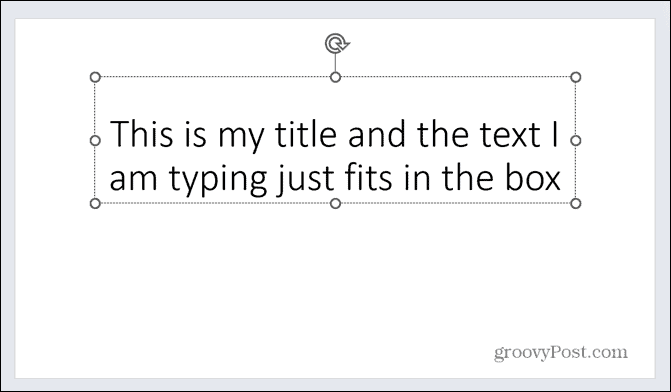
Dengan Paskan Otomatis aktif, alih-alih teks tambahan apa pun yang keluar dari kotak teks Anda, teks diubah ukurannya secara otomatis. Ini memastikan bahwa semua teks tetap berada di dalam kotak teks.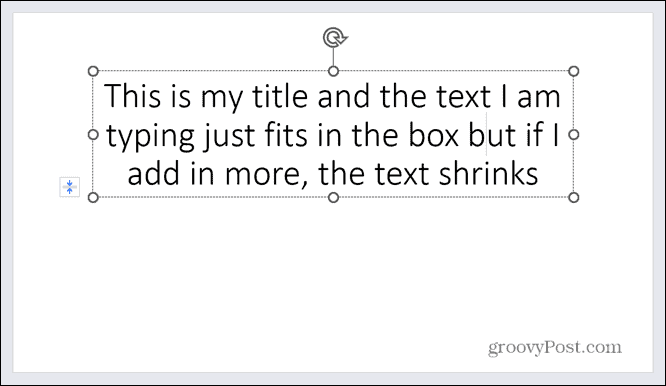
Jika Anda memutuskan untuk menghapus beberapa teks di kotak teks Anda, Paskan Otomatis akan memperbesar ukuran teks lagi. Seharusnya tidak lebih besar dari ukuran asli teks Anda.
Mengapa Anda Ingin Mematikan AutoFit?
Ini sepertinya fitur yang sangat berguna pada pandangan pertama. Lagi pula, mengapa Anda ingin teks keluar dari kotak teks Anda? Namun, AutoFit dapat membuatnya terlalu mudah untuk melakukan salah satu dosa utama membuat presentasi PowerPoint yang bagus: menambahkan terlalu banyak teks ke slide Anda.
Sejumlah kecil teks dalam font besar mudah dibaca orang, meskipun jaraknya cukup jauh dari layar presentasi. Akan tetapi, terlalu banyak teks kecil menjadi sangat sulit untuk dibaca. Itu membuat presentasi Anda sulit untuk diikuti bahkan oleh orang yang relatif dekat dengan layar presentasi.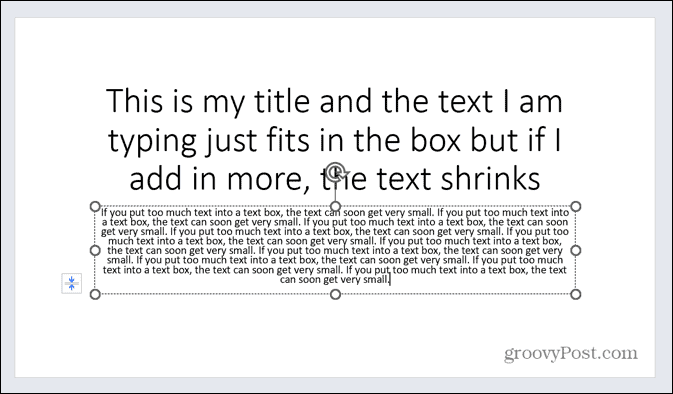
Masalah dengan AutoFit adalah Anda dapat dengan mudah terbawa saat memasukkan teks. Anda mungkin tidak benar-benar memperhatikan bahwa teks Anda semakin kecil dan semakin kecil semakin banyak teks yang Anda tambahkan. Dengan AutoFit dimatikan, Anda mendapatkan indikasi yang jelas bahwa Anda telah menambahkan terlalu banyak teks karena tidak muat lagi di dalam kotak teks Anda.
Ini adalah petunjuk bahwa Anda perlu mengurangi jumlah teks atau menyebarkannya ke lebih banyak slide. Menonaktifkan Paskan Otomatis dapat mencegah Anda menambahkan terlalu banyak teks ke slide dan memastikannya mudah dibaca oleh semua orang.
Cara Mengakses Opsi AutoFit di Slide Anda
Jika Anda hanya ingin menonaktifkan Paskan Otomatis untuk kotak teks atau tempat penampung yang sedang Anda kerjakan, Anda dapat dengan mudah mengakses opsi Paskan Otomatis dari dalam slide.
Untuk mematikan Paskan Otomatis melalui menu opsi Paskan Otomatis:
- Klik kotak teks atau placeholder yang berisi teks Anda.
- Di samping kotak teks Anda, klik Opsi Paskan Otomatis tombol.
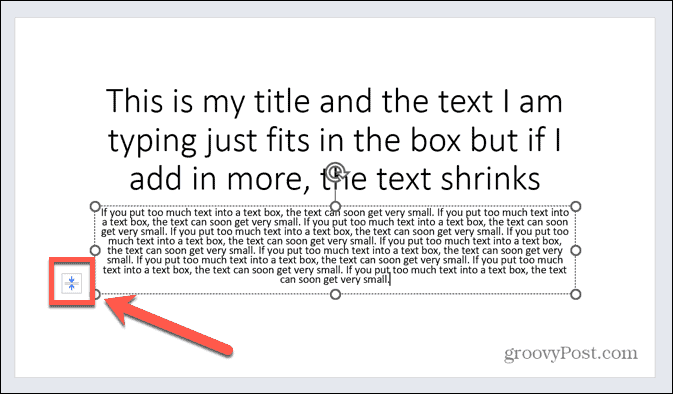
- Pilih Berhenti Menyesuaikan Teks Ke Placeholder Ini.
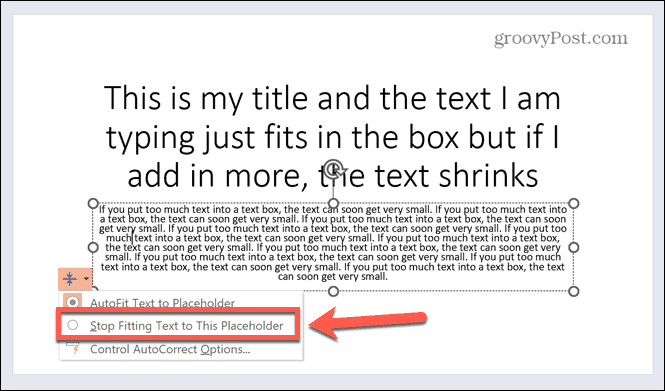
- Teks akan kembali ke ukuran aslinya. Ini dapat menyebabkan teks tumpah di luar placeholder.
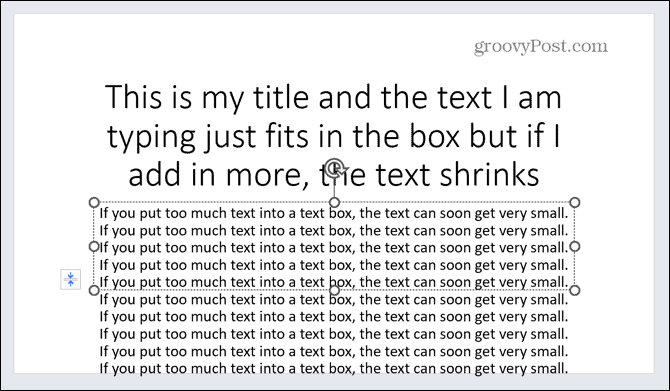
- Jika teks berlanjut di luar placeholder, Anda mungkin ingin mempertimbangkan untuk menggunakan lebih sedikit teks. Anda juga dapat memindahkan sebagian ke slide lain.
- Untuk mengaktifkan Paskan Otomatis kembali, klik Opsi Paskan Otomatis tombol lagi dan pilih Paskan Otomatis Teks Ke Placeholder.
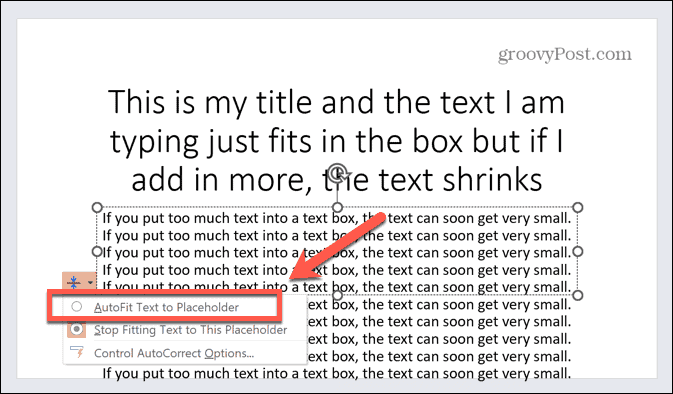
Cara Mematikan AutoFit melalui Format Shape Options
Anda juga dapat menonaktifkan Paskan Otomatis dengan menggunakan opsi Format Bentuk untuk placeholder.
Untuk menonaktifkan Paskan Otomatis melalui opsi Format Bentuk:
- Klik kanan pada placeholder yang ingin Anda edit.
- Dari menu konteks, pilih Memformat Bentuk.
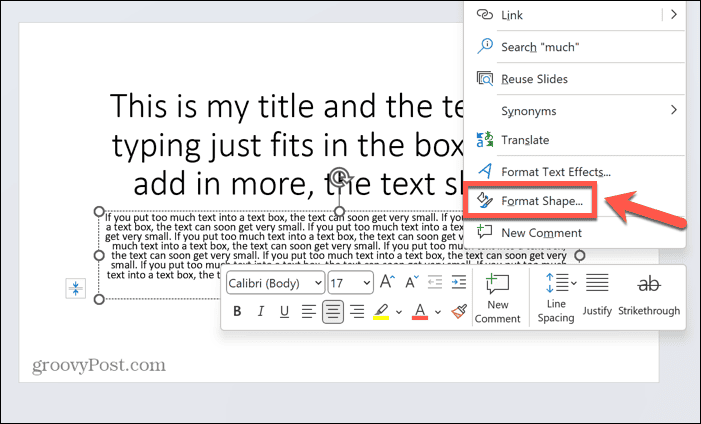
- Dalam Memformat Bentuk panel, klik Opsi Teks.
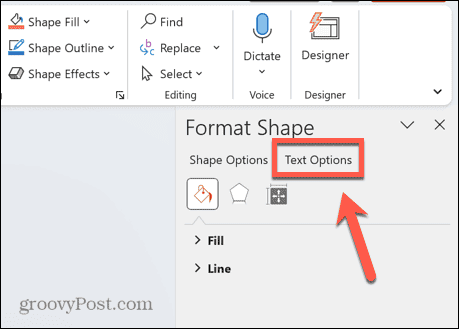
- Klik Kolom tulisan ikon.
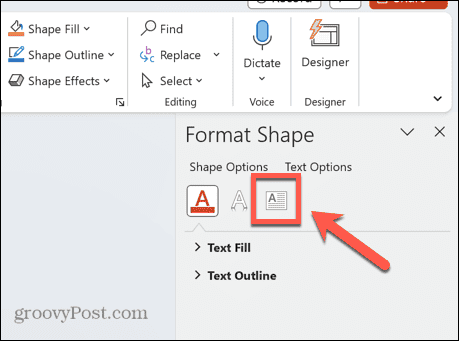
- Pilih Jangan Paskan Otomatis.
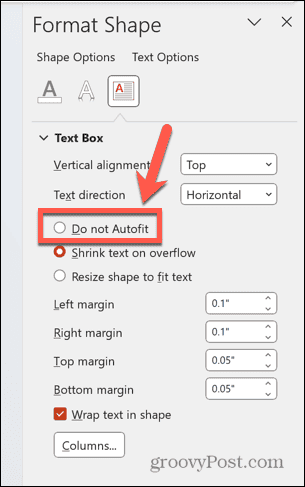
- Untuk mengaktifkan Paskan Otomatis kembali, ulangi langkah 1-4 dan pilih Kecilkan Teks Saat Meluap.
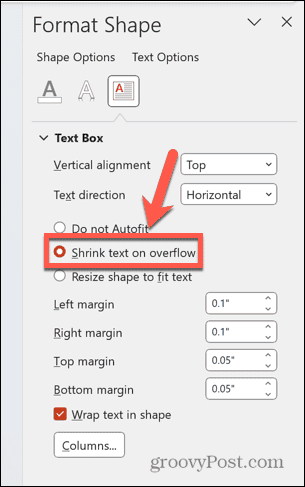
Cara Mematikan AutoFit untuk Seluruh Presentasi
Jika Anda tidak ingin menonaktifkan AutoFit untuk setiap placeholder dalam presentasi Anda, Anda dapat memilih untuk menonaktifkan fitur tersebut untuk seluruh presentasi Anda. Ini dilakukan melalui opsi Koreksi Otomatis, yang dapat diakses dengan beberapa cara berbeda.
Untuk menonaktifkan Paskan Otomatis untuk seluruh PowerPoint Anda:
- Klik salah satu placeholder Anda.
- Klik Opsi Paskan Otomatis ikon di samping placeholder.
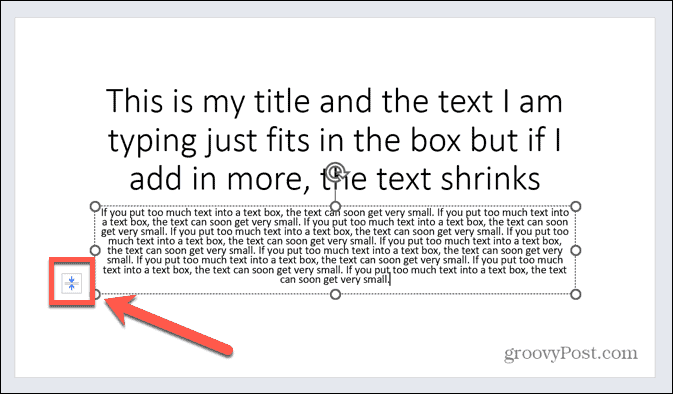
- Pilih Mengontrol Opsi Koreksi Otomatis.
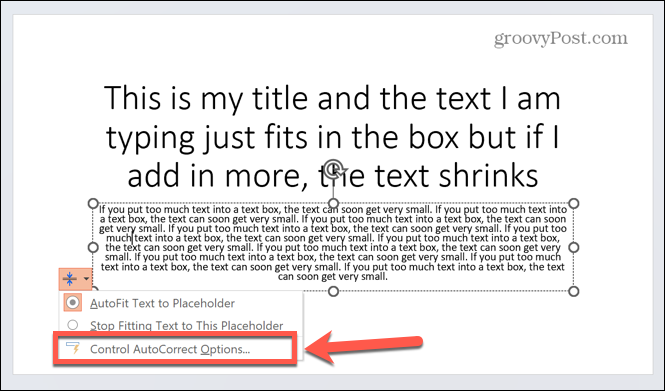
- Anda juga dapat mengakses Opsi KoreksiOtomatis dengan mengeklik Mengajukan menu.
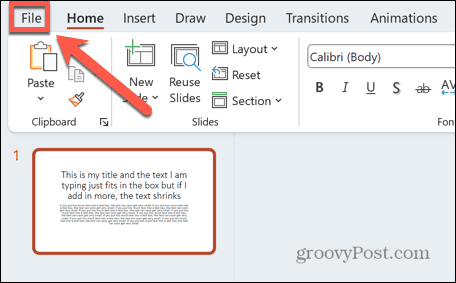
- Pilih Pilihan di bagian paling bawah menu sebelah kiri.
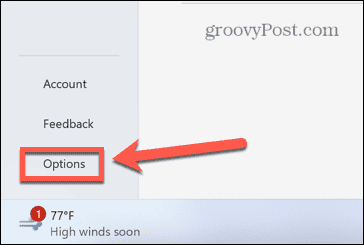
- Klik Pemeriksaan tab di menu sebelah kiri.
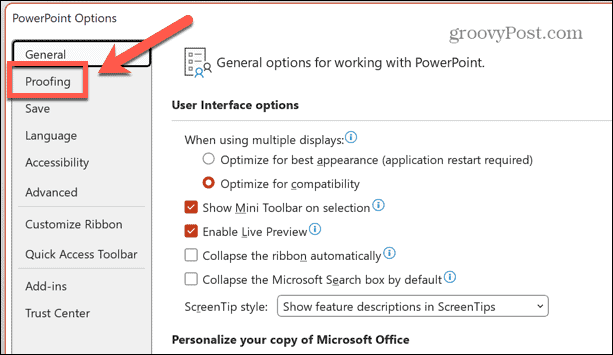
- Klik Opsi Koreksi Otomatis tombol.
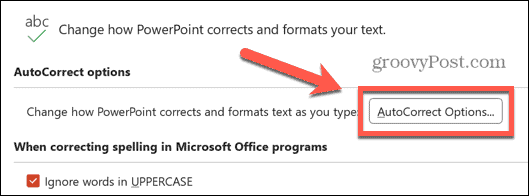
- Setelah Anda berada di Opsi Koreksi Otomatis, hapus centang Teks Judul Paskan Otomatis Ke Placeholder Dan AutoFit Tubuh Teks Ke Placeholder.
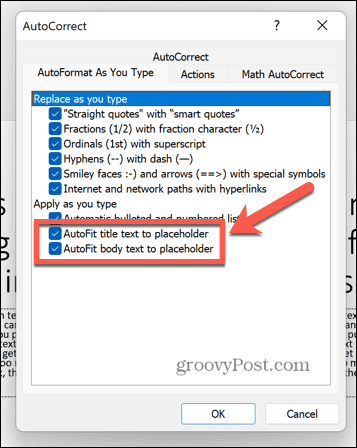
- Klik OKE.
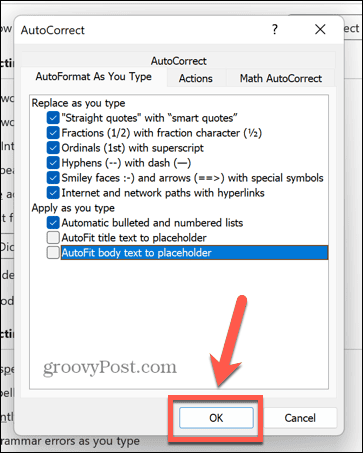
- Paskan Otomatis sekarang dimatikan secara default di seluruh dokumen Anda.
- Untuk mengaktifkannya kembali, ulangi langkah 1-7 dan periksa kembali Teks Judul Paskan Otomatis Ke Placeholder Dan AutoFit Tubuh Teks Ke Placeholder.
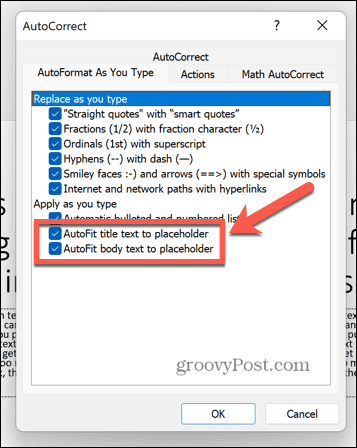
Membuat Presentasi PowerPoint
Mempelajari cara mematikan AutoFit di PowerPoint memastikan bahwa teks Anda hanya akan berubah ukuran saat Anda menginginkannya, bukan saat PowerPoint memutuskan bahwa itu harus dilakukan. Ini dapat membantu Anda memastikan bahwa Anda tidak menambahkan terlalu banyak teks ke slide Anda atau membuat font terlalu kecil untuk dapat dibaca.
Dengan presentasi PowerPoint, mantra 'less is more' selalu menjadi aturan praktis yang baik. Ini berlaku sama untuk jumlah teks dan jumlah animasi mewah dan transisi yang ingin Anda tambahkan.
Ingin menyesuaikan presentasi Anda lebih lanjut? Kamu bisa belajar cara menghapus animasi dari PowerPoint Anda presentasi jika Anda lupa mengikuti aturan 'less is more'. Anda dapat mempelajari caranya membuat semua gambar berukuran sama di PowerPoint untuk memberikan presentasi Anda tampilan yang lebih seragam.
Atau Anda mungkin ingin mempelajari caranya menyematkan font di PowerPoint untuk membantu Anda menghindari penggunaan font yang sama berulang kali.